如何在 Windows 10 上更改相機設置
Last Updated: 2021-05-28
概要:下面的文字將向 Windows 用戶介紹相機設置,並了解如何在 Windows 10 上輕鬆更改相機設置!
目錄
Windows 10 相機設置簡介
很少有 Windows 用戶知道 Windows 10 系統中有一個可用的攝像頭。它允許用戶拍攝照片、視頻和進行視頻通話!
內置攝像頭實際上是作為外部網絡攝像頭連接到筆記本電腦上的,您需要更改默認設置以提高視頻或圖片質量。
配置相機設置的提示
提示 1:Windows 相機設置
對於 21354 及更高版本的 Windows 操作系統版本,用戶可以通過“設置”應用輕鬆更改相機設置。
Step 1: Press Wins + S to open the Search menu and type in 設置.
Step 2: Select 設備 從設置中選擇 相機.
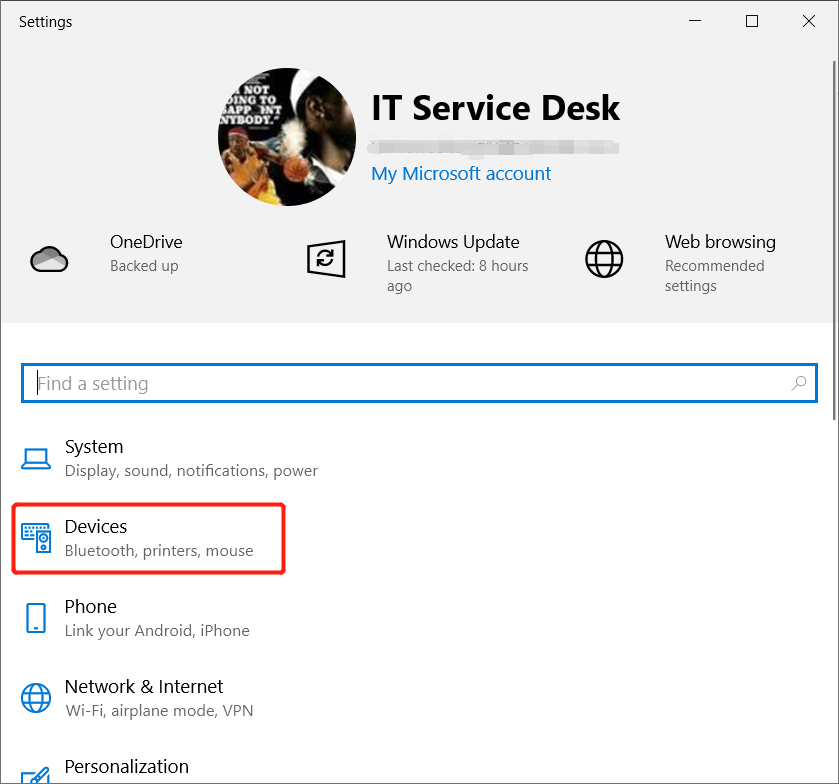
Step 3: 會顯示 相機設備 並點擊 Configure 按鈕更改相機設置。
Step 4: 滑動 亮度 and 對比 級別以根據您的需要手動更改它。
提示 2:相機應用
大多數運行較舊 21354 並且無法在 Windows 設置應用程序中看到相機設置的其他用戶,不用擔心,您仍然可以通過相機應用程序手動更改它。
Step 1: Open the Search 再次菜單並輸入 相機.
Step 2: Click the Setting 左上角的圖標 相機應用.
Step 3: 配置相機設置 通過更改您的要求 Pro模式, 框架網格, 照片質量, 視頻質量, 過濾器減少, 和更多。
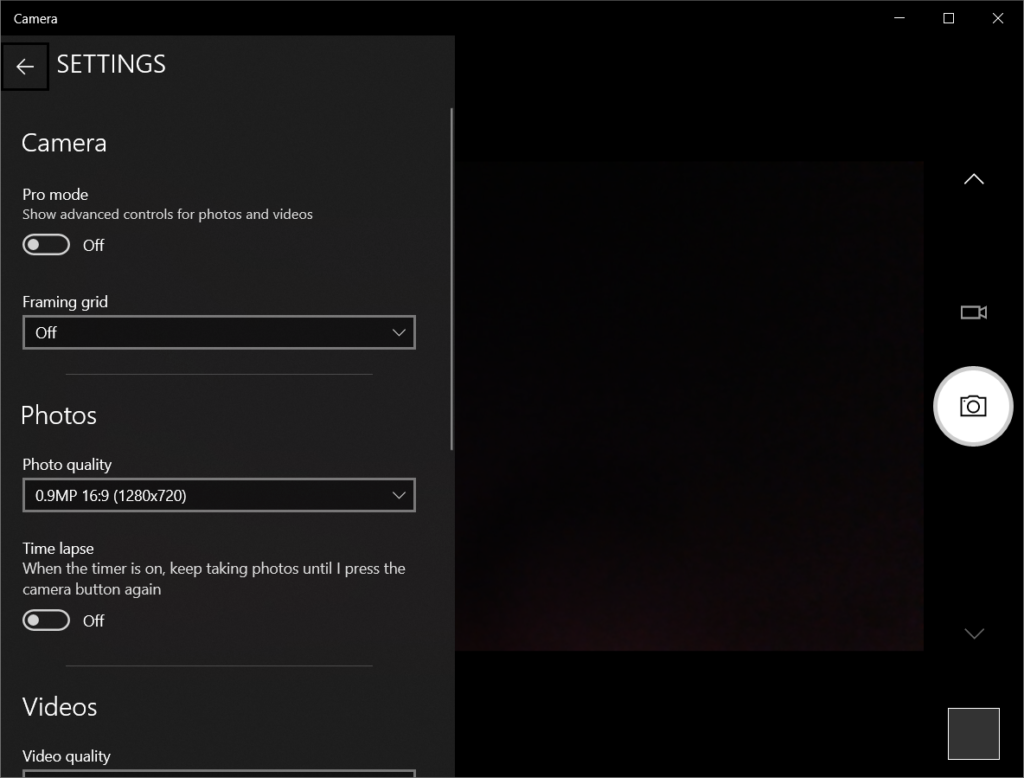
Reminder:假設您要在相機應用程序設置中更改亮度級別,請確保打開專業模式!
Learn It Now!
希望在閱讀本文後,您可以更多地了解相機應用程序,並了解如何在 Windows 10 設置或相機應用程序上自行手動配置相機設置。

關於 Bitwar 數據恢復
3 Steps to get back 500+ kinds of deleted, formatted or lost documents, photos, videos, audios, archive files from various data loss scenarios.
閱讀更多
